ディスク内の使用状況を、平面的に確認できるソフト。
「SpaceSniffer」
「HDDの空き容量が少なくなってきた」というとき、
どこからダイエットしたらいいか、一目瞭然になります。
「ここを外部ドライブに移動すれば、だいじょうぶ」など、
視覚的に確認できます。
===============================
上部メニュー「Download」をクリック。
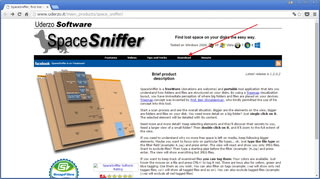
「Download from ~」をクリック。
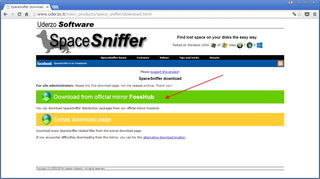
「Download SpaceSniffer Portable」の、最新バージョンをクリック。
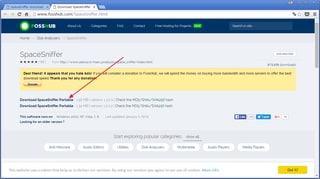
入手したファイルを解凍
→できた「SpaceSniffer.exe」を実行します。
最初に、どのドライブをチェックするか、聞いてきます。
ドライブを選んで、「Start」。
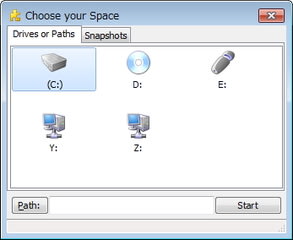
こんな感じになりました。
左側の「Windows」グループは、いじると怖いので・・・
ダイエットの対象は、中央の「Users」と右側の「Program Files」。
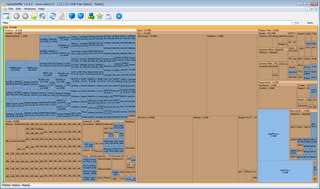
各領域をクリックすると、詳細が見られます。
ダブルクリックすると・・・
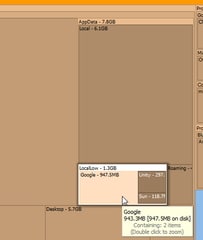
拡大して、詳細がチェックできます。
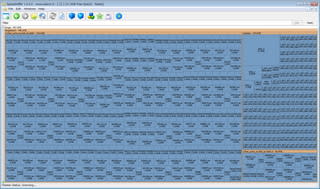
★をクリックすると、空き領域がどの程度かも表示されます。
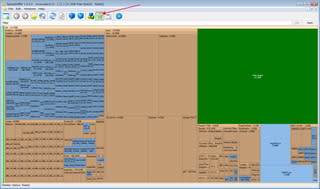
test ad
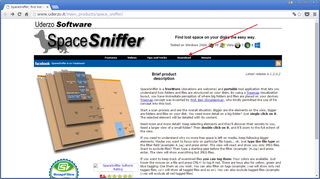
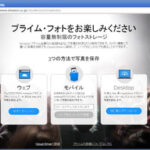
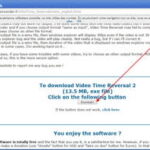
コメント